Bazılarınızı şaşırtabilir, ancak QWERTY klavye, İngilizce yazanlar için kullanılabilen tek tuş düzeni değildir. 86 yıllık Dvorak klavye artık iOS 16 tarafından destekleniyor! Daha önce kullanıcıların iPhone’da Dvorak klavyesini kullanmak için bir üçüncü taraf uygulaması yüklemeleri gerekirken, artık iOS 16’daki cihaza özgüdür. İlk olarak, Dvorak’ta biraz arka plan.
Dvorak klavyesi, Apple IIc bilgisayarında yerel bir özellikti
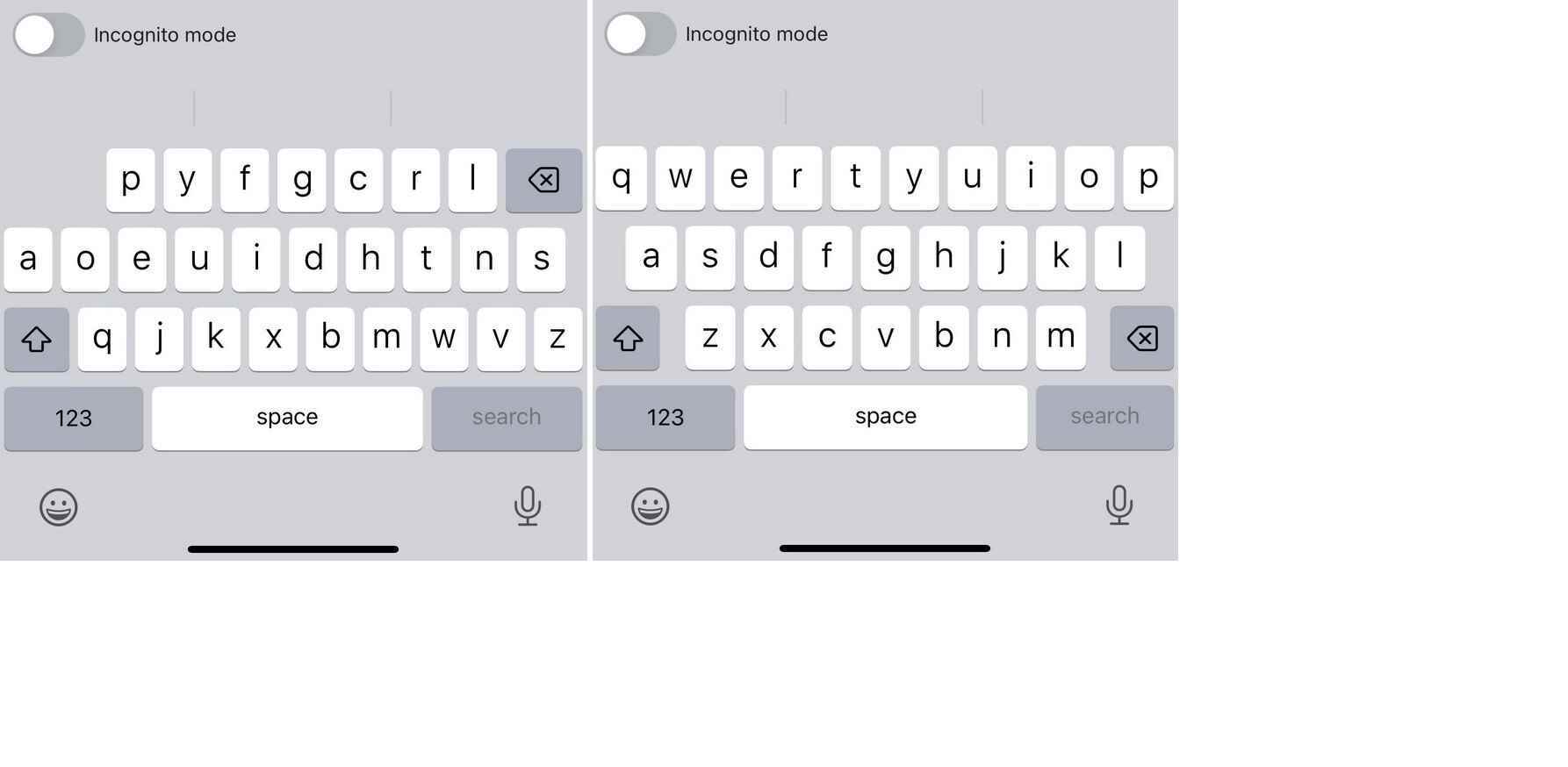
Solda Dvorak, sağda QWERTY
Wozniak’ın Dvorak’ı kullanmasının, bunun Apple IIc’de yerel bir özellik olarak görünmesiyle hiçbir ilgisi olmadığını belirtmemiş olsaydık, kusura bakmamış olurduk. Woz, Dvorak’ı kullanmayı nasıl öğrendiğini anlatıyor. “Tokyo’ya uçuyordum ve Mavis Beacon’ın Dvorak modunda yazmayı öğrettiğini koştum. Bunu öğrenmek için 5 saat harcadım ve bir daha QWERTY klavyeye bakmadım. Hepsi bu kadar. Oğlum zaten başarılı bir şekilde geçiş yapmıştı ve Dvorak’ı öğrenmişti. kısa sürede ve çabucak QWERTY’de yazdığı hıza yaklaşık bir hafta içinde ulaştı.”
iPhone’unuzu QWERTY’den Dvorak’a geçirmek için bu basit yönergeleri izleyin. git Ayarlar > Genel > Tuş takımı > klavyeler > Amerikan ingilizcesi) > Dvorak’a dokunun. ArsTechnica, bir Dvorak klavyede yazarken herhangi bir hızın artmasının, bir iPhone’da açıkça mümkün olmayan on parmağın tümünün kullanılmasını gerektirdiğine dikkat çekiyor.
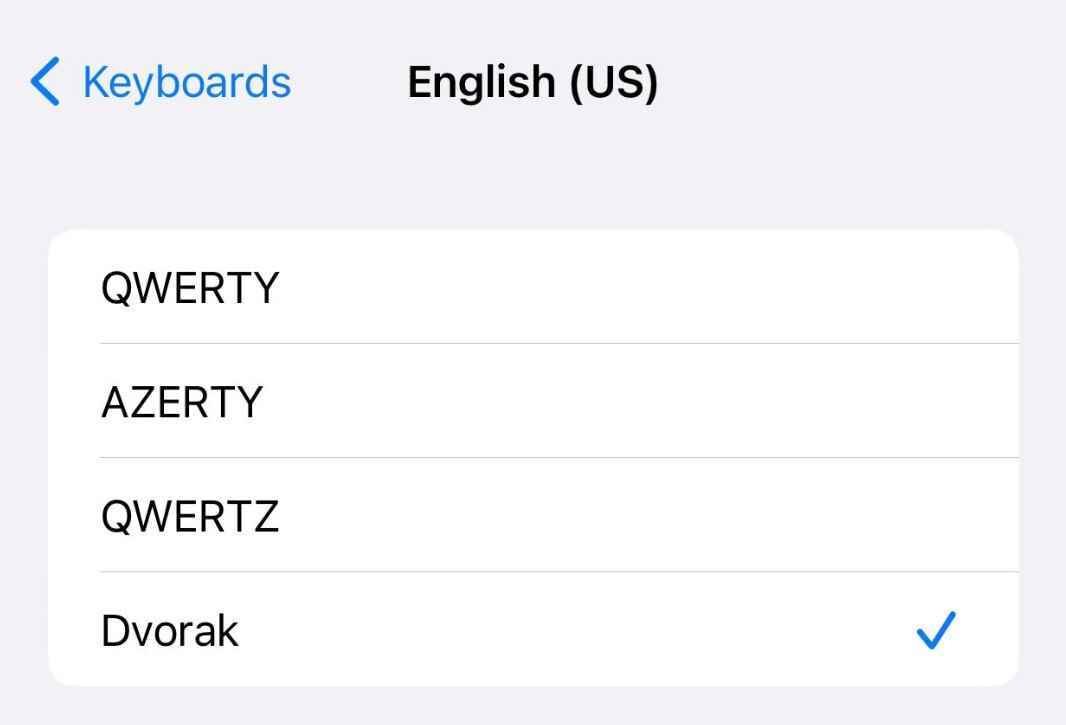
Dvorak klavyesini iPhone’unuza nasıl edinirsiniz?
The Woz’a geri dönen Steve, “O zamanlar Dvorak’ta en çok sevdiğim şey parmaklarınızla daha az enerji kullanma hissiydi. iPhone’lar geldiğinden beri QWERTY’ye başvurmak zorunda kaldım ama artık beynimde değildi. hayatım boyunca çok hızlı bir QWERTY daktilocuydu, ama şimdi gitti. iPhone’umdaki harflere bakmam gerekiyor.”
Woz, Dvorak klavyesinin iOS 16’da yerel bir özellik olmasından heyecan duyuyor
Ancak şimdi iOS 16’nın Dvorak için yerel desteği olduğu için Wozniak heyecanlı. Ars Technica’nın bu yeni özelliğinden haberdar olan mütevazı Apple kurucu ortağı, “OMG! Çok teşekkür ederim!” dedi. Dvorak’ın daha hızlı olması gerekiyordu çünkü en sık kullanılan harfleri ana satıra yerleştiriyor, bu da parmağınızın geçmesi gereken hareketleri azaltıyor.
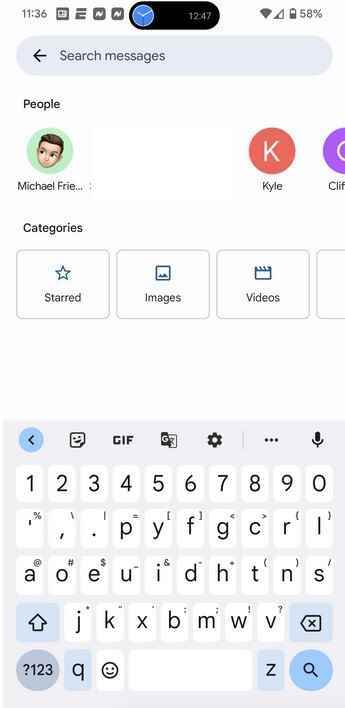
Android’de Dvorak
Android’de Dvorak’a geçmek için Mesajlaşma uygulamanıza gidin ve QWERTY klavyeyi açmak için ekranın üst kısmındaki arama alanına dokunun. Ayarlar dişli çarkına dokunun ve Diller’e ve ardından İngilizce ABD’ye basın. Çeşitli düzenlere sahip bir atlıkarınca göreceksiniz. Bir onay işareti almak için Dvorak’a ve ardından bu seçenekteki onay işaretini kaldırmak için QWERTY’ye dokunun. Ekranın sağ alt köşesindeki “Bitti” seçeneğine basın. Tebrikler! Android telefonunuzdaki klavyeyi Dvorak olarak değiştirdiniz.
Geri değiştirmek için klavyeyi bir kez daha çağırın ve Ayarlar dişli çarkına basın. Diller ve İngilizce (ABD) üzerine dokunun. Onay işaretini görene kadar QWERTY üzerine basın. Onay işaretini kaldırmak için Dvorak’a dokunun ve ardından ekranın sağ alt köşesindeki “Bitti” üzerine dokunun. Bu, QWERTY klavyeyi telefonunuza geri döndürmelidir.
